Importación de texto en una publicación InDesign CS5
Puede importar texto en un Creative Suite 5 publicación InDesign que haya creado o editado usando otro software. Importación de texto editado en InDesign es una actividad de flujo de trabajo típico porque el uso de software de edición de texto dedicado (como Adobe InCopy o Microsoft Word) para corregir los manuscritos antes de diseño es a menudo más fácil.
Conteúdo
Elija Archivo-Place.
Se abre el cuadro de diálogo Colocar. Elija un archivo importable (como un documento de Word, un artículo de InCopy o un archivo de texto plano), navegando por el disco duro.
Seleccione un documento para importar y haga clic en el botón Abrir.
La una imagen en miniatura del texto icono Texto Place, el cursor de flecha, y aparecen. Mueva el cursor por la página hasta el lugar donde desea que la esquina superior izquierda del marco de texto que se crea cuando se importa el documento.
Haga clic para colocar d e texto importado.
Este paso crea un marco de texto e importa el texto.
Si selecciona un marco de texto antes de importar el texto, el texto se coloca de forma automática dentro del marco de texto - por lo que, en este caso, usted no tendría que utilizar el cursor para colocar el texto. Puede mover el cuadro de texto en cualquier parte de la página después se añade el texto o cambiar el tamaño del marco, si es necesario.
Flujo de texto de control al colocar texto
Controlar el flujo del texto que está poniendo utilizando las teclas modificadoras simples, mientras que la colocación de texto. Comience seleccionando Archivo-Place, seleccionar el archivo que desea importar y haga clic en Abrir.
Mantenga presionada la tecla Mayús y, cuando el cursor cargado se convierte en una flecha de curvas, haga clic en el documento. El texto ha sido importada y fluye automáticamente de una columna a otra o de una página a otra, hasta que se agote. InDesign incluso crea páginas, si es necesario, para mantener todo el texto.
Mantenga pulsada la tecla Opción (Mac) Alt (Windows) o. Luego, haga clic y arrastre un área de texto. (No suelte el tecla Alt u Opción!) A medida que continúe haciendo clic y arrastrando los marcos de texto adicionales, el texto fluye de un marco de texto a otro hasta que se quede sin texto.
Si marca la casilla de verificación Mostrar opciones de importación en la ventana Place, una segunda ventana aparece en el cual usted puede optar por eliminar estilos y formato de texto y tablas. Esta acción trae limpia texto, sin formato editar.
Añadir texto del marcador
Supongamos que usted está creando una publicación, pero el texto que debe importar en él no está listo para importar en InDesign. (Tal vez todavía se está creando el texto o editado.)
En lugar de esperar a que el texto final, puede utilizar texto de marcador de posición y continuar para crear el diseño de su publicación. Texto de marcador de posición se utiliza comúnmente para ocupar temporalmente un documento con el texto.
El texto se parece mucho a los bloques normales de texto, lo que es más natural de tratar de pegar las mismas pocas palabras varias veces para llenar un marco de texto. Sin embargo, el texto del marcador de posición no está en ningún idioma en particular, ya que sólo está siendo utilizado como relleno.
Crear un marco en la página seleccionando la herramienta Texto y arrastrando en diagonal para crear un marco de texto.
Seleccione Tipo-Rellenar con marcador de posición de texto.
El marco de texto se rellena automáticamente con caracteres y palabras.
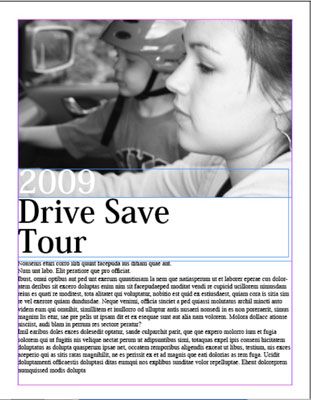
Copiar y pegar texto en una publicación
Puede mover el texto de una aplicación en una publicación copiando y pegando el texto directamente en InDesign.
Resalte el texto que desea utilizar en su publicación y pulse Ctrl + C (Windows) o Cmd + C (Mac) para copiar el texto.
Al copiar texto, que se encuentra en el Portapapeles (hasta que sea reemplazado por algo nuevo) y se puede transferir esta información en InDesign.
Abrir InDesign y pulse Ctrl + V (Windows) o Cmd + V (Mac) para crear un nuevo marco de texto y pegue el texto en él.
Un nuevo marco de texto aparece centrado en la página con el texto seleccionado dentro de él.
También puede hacer clic en un marco de texto y presione Ctrl + V (Windows) o Cmd + V (Mac) para pegar texto desde el Portapapeles directamente en un marco existente. Usted puede hacer lo mismo con una imagen.
Todo lo que necesitas hacer es hacer doble clic en un marco de texto si usted desea acceder o editar algún texto o escribir o pegar en el marco.




